文章詳情頁
win7把電腦變為無線路由器具體操作流程
瀏覽:3日期:2022-12-22 16:30:38
你們聽說了嗎?win7還可以將電腦變為無線路由器,你們了解怎么操作嗎?在這里就分享了win7把電腦變為無線路由器的具體操作流程。

注:以下操作需要用戶的計算機存在有無線網卡。
1、打開網絡和共享中心;如圖所示:

2、點擊訪問類型;如圖所示:

3、點擊選擇屬性;如圖所示:

4、選擇共享;如圖所示:

5、把第一項“允許其他網絡用戶……”前面的勾打上;如圖所示:

6、回到網絡和共享中心,選擇管理無線網絡;如圖所示:

7、選擇適配器屬性;如圖所示:

8、在無線網絡連接屬性的網絡選項卡里選取Internet 協議版本4 (TCP/IPV4)把IP地址設置為192.168.2.1,子網掩碼設置為255.255.255.0;如圖所示:

9、回到管理無線網絡,選擇添加;如圖所示:

10、選擇創建臨時網絡;如圖所示:

11、輸入網絡名稱和密鑰;如圖所示:

根據上文為你們呈現的win7把電腦變為無線路由器的具體操作流程,小伙伴們自己也趕快去試試吧!
相關文章:
1. Win11Beta預覽版22621.1180和22623.1180發布 附KB5022363內容匯總2. freebsd 服務器 ARP綁定腳本3. 統信uos系統怎么進行打印測試頁和刪除打印機?4. Win10系統360瀏覽器搜索引擎被劫持解決方法 5. UOS系統怎么滾動截圖? UOS滾動截圖的使用方法6. Linux Mint系統怎么卸載程序? Linux卸載不需要應用的技巧7. mac程序沒反應怎么辦 mac強制關閉程序的方法8. UOS系統怎么更新? UOS更新系統的圖文教程9. 中興新支點操作系統全面支持龍芯3A3000 附新特性10. FreeBSD10安裝內核源代碼方法講解
排行榜
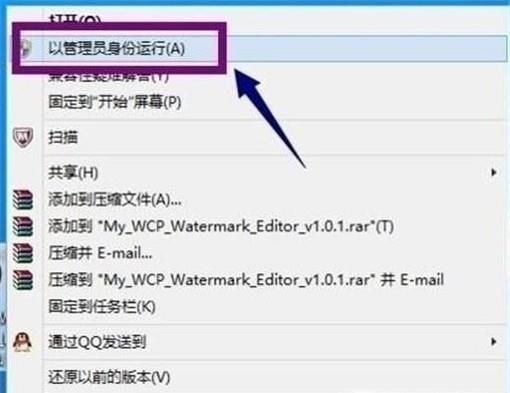
 網公網安備
網公網安備